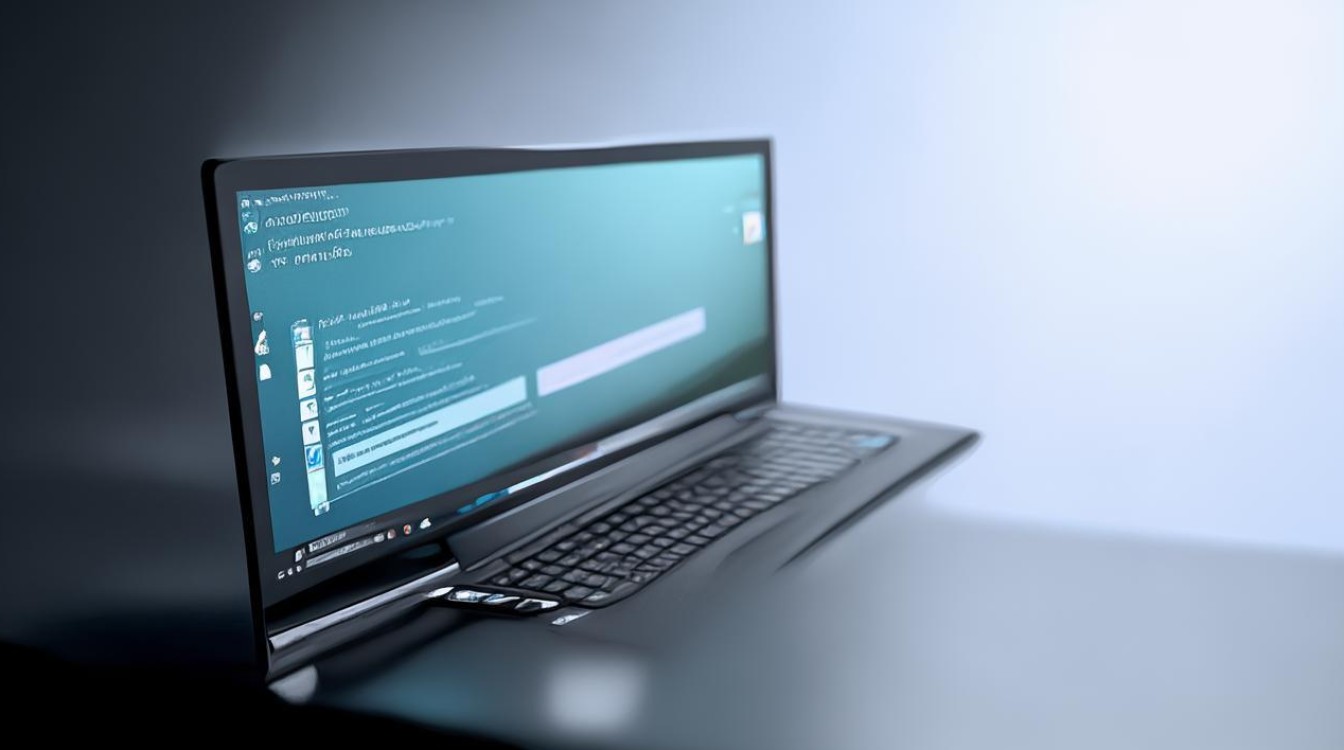电脑系统下载好了怎么安装
shiwaishuzidu 2025年4月25日 07:42:53 系统 6
下载好电脑系统后,一般可通过制作U盘启动盘或使用虚拟光驱加载镜像文件来安装,重启电脑,进入BIOS设置从相应设备启动,随后按提示进行分区、安装操作即可。
电脑系统下载好了之后,安装方式有多种,以下为您详细介绍常见的几种方法:
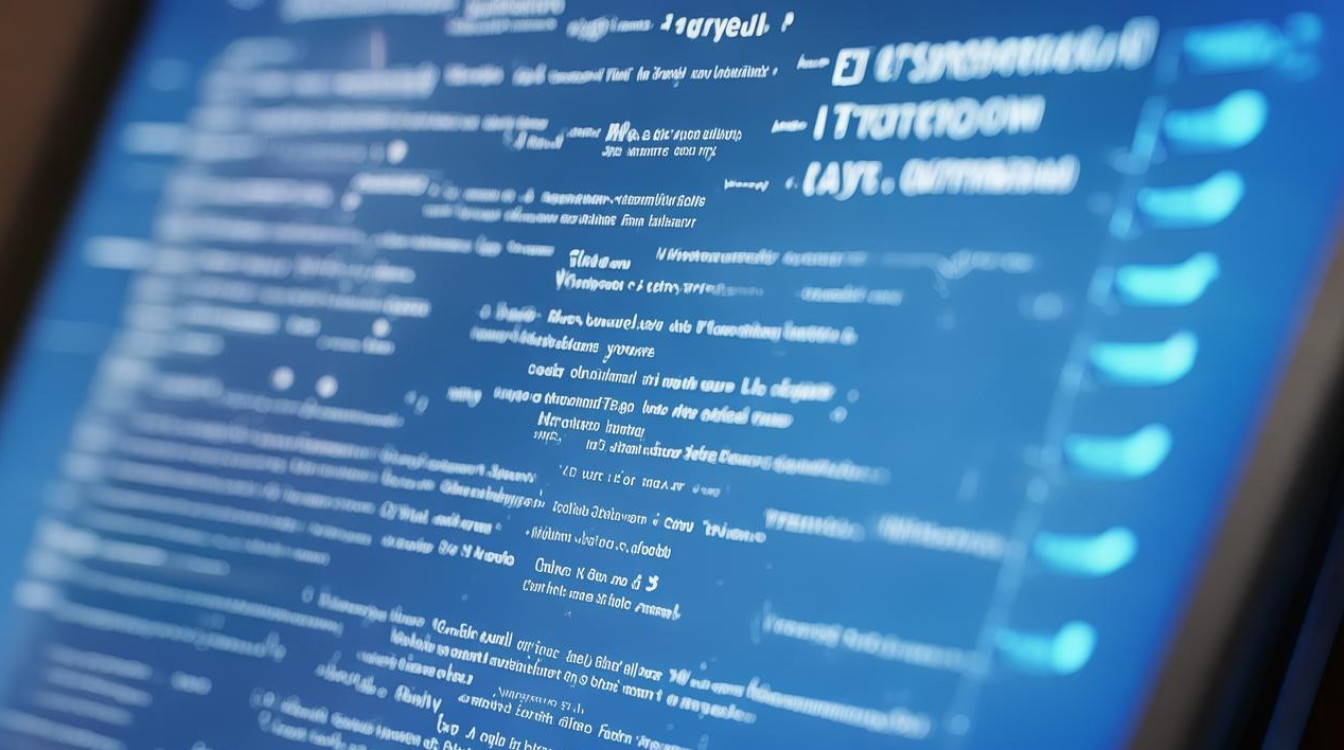
硬盘安装
-
适用情况:电脑可正常启动,且系统版本较低,能兼容新系统安装程序,比如当前电脑是Windows 7系统,要升级安装Windows 10系统,若硬件满足要求,可采用此方式。
-
操作步骤
| 步骤 | 具体操作 |
|---|---|
| 1 | 先将下载好的系统镜像文件(如.iso格式)解压到非系统盘的根目录下,比如解压到D盘根目录,若系统镜像是文件夹形式,可直接放在非系统盘根目录。 |
| 2 | 在文件夹中找到系统安装程序,通常是setup.exe或者autorun.exe等类似文件,鼠标双击打开它。 |
| 3 | 接着会弹出安装向导界面,按照提示选择“安装”选项,一般默认勾选“我接受许可条款”,然后点击“下一步”。 |
| 4 | 在选择安装类型时,如果只是想升级当前系统,就选“升级”选项;要是想全新安装系统,覆盖原有系统,就选“自定义”选项,这里以全新安装为例,选“自定义”后,还需选择要安装系统的磁盘分区,通常是C盘,然后点击“下一步”,系统就会开始自动安装,安装过程中可能会多次重启电脑,按照提示操作即可。 |
U盘安装
-
适用情况:电脑无法正常启动,或者没有光驱,需要通过外部存储设备来安装系统,比如电脑开机出现故障,进不去原系统,就可以用U盘来安装。
-
操作步骤

| 步骤 | 具体操作 |
|---|---|
| 1 | 先准备一个容量至少8GB的U盘,然后使用工具将下载好的系统镜像文件制作成U盘启动盘,常用的制作工具有Rufus、老毛桃等,以Rufus为例,打开Rufus软件后,在“设备”下拉菜单中选择U盘,“分区方案”选择“MBR”(如果电脑主板是UEFI启动模式,就选“GPT”),“文件系统”选择“FAT32”,“簇大小”保持默认,在“创建启动盘”处选择“使用ISO映像”,点击“选择”按钮找到下载好的系统镜像文件,最后点击“开始”按钮,等待制作完成,制作过程中会格式化U盘,所以U盘中的数据要提前备份好。 |
| 2 | 制作好U盘启动盘后,将U盘插入电脑USB接口,重启电脑,在电脑开机过程中,根据屏幕提示按相应按键进入BIOS设置界面,不同品牌电脑进入BIOS的按键不同,常见的有Del键、F2键、F10键等,例如联想电脑一般是按F1键或F2键,惠普电脑通常是按F10键。 |
| 3 | 进入BIOS后,找到“Boot”选项卡,将U盘设置为第一启动项,一般通过上下箭头键移动选项,用+、-键调整顺序,设置好后按F10键保存并退出BIOS。 |
| 4 | 电脑会自动从U盘启动,进入系统安装界面,按照提示选择语言、时区、键盘布局等基本信息,然后点击“下一步”,选择“现在安装”,接着选择要安装的系统版本(如果有多个版本可选),勾选“我接受许可条款”,点击“下一步”。 |
| 5 | 在选择安装类型时,同样有“升级”和“自定义”选项,一般选“自定义”,然后选择要安装系统的磁盘分区,通常是C盘,点击“下一步”开始安装,安装过程中电脑可能会重启多次,按照提示操作直至安装完成。 |
光盘安装
-
适用情况:电脑有光驱,且希望通过光盘这种传统方式来安装系统,不过现在这种方式相对较少用了,一些老旧电脑可能还会用到。
-
操作步骤
| 步骤 | 具体操作 |
|---|---|
| 1 | 先准备好一张空白光盘,将下载好的系统镜像文件刻录到光盘上,可以使用Nero等刻录软件,打开软件后,选择“数据刻录”或“光盘复制”等功能,按照软件提示将系统镜像文件添加到刻录列表,然后设置好刻录速度等参数,开始刻录光盘,刻录完成后,光盘就成为了系统安装盘。 |
| 2 | 将刻录好的系统光盘放入电脑光驱,重启电脑,在电脑开机过程中,根据屏幕提示按相应按键进入BIOS设置界面,不同品牌电脑进入BIOS的按键不同,常见的有Del键、F2键、F10键等,例如戴尔电脑一般是按F2键,华硕电脑通常是按Del键。 |
| 3 | 进入BIOS后,找到“Boot”选项卡,将光驱设置为第一启动项,一般通过上下箭头键移动选项,用+、-键调整顺序,设置好后按F10键保存并退出BIOS。 |
| 4 | 电脑会自动从光盘启动,进入系统安装界面,后续操作和U盘安装类似,按照提示选择语言、时区、键盘布局等基本信息,然后点击“下一步”,选择“现在安装”,接着选择要安装的系统版本(如果有多个版本可选),勾选“我接受许可条款”,点击“下一步”。 |
| 5 | 在选择安装类型时,有“升级”和“自定义”选项,一般选“自定义”,然后选择要安装系统的磁盘分区,通常是C盘,点击“下一步”开始安装,安装过程中电脑可能会重启多次,按照提示操作直至安装完成。 |
以下是相关问答FAQs:
问题1:硬盘安装系统时,为什么非要解压到非系统盘根目录?
答:解压到非系统盘根目录主要是为了防止在安装过程中对系统盘(一般是C盘)进行误操作,导致数据丢失或系统损坏,而且放在根目录下方便查找和操作安装程序,如果放在其他文件夹深层位置,可能不容易找到对应的安装文件,会增加操作的复杂性。

问题2:用U盘安装系统,制作好的U盘启动盘可以重复使用吗?
答:可以重复使用,只要U盘启动盘没有损坏,下次再给其他电脑安装系统或者同一台电脑重新安装系统时,都可以继续使用这个U盘启动盘,不过要注意的是,在使用之前最好先检查一下U盘启动盘是否能正常引导,避免因U盘故障导致安装失败。